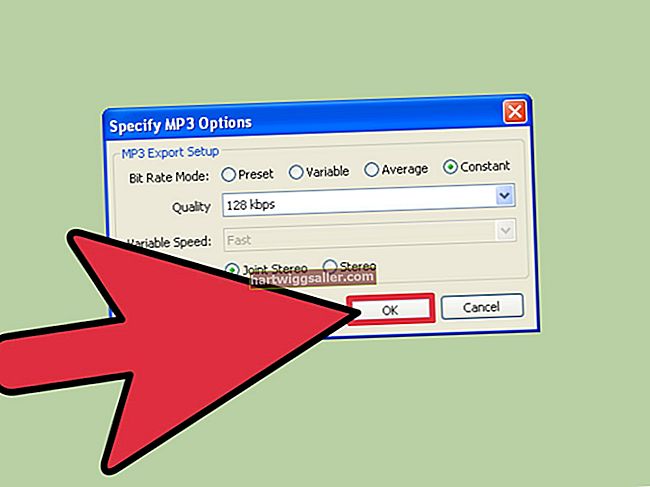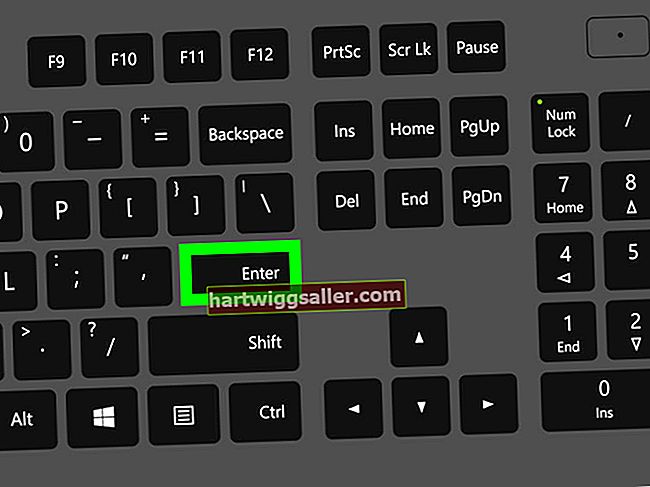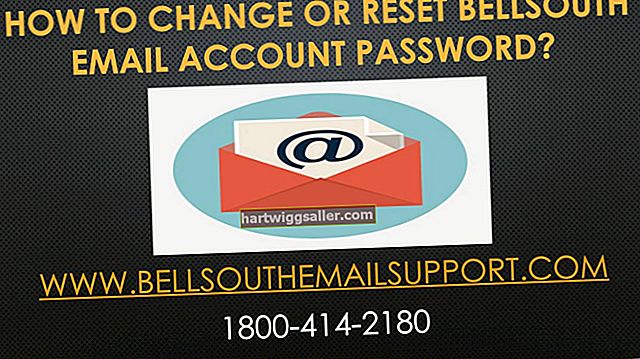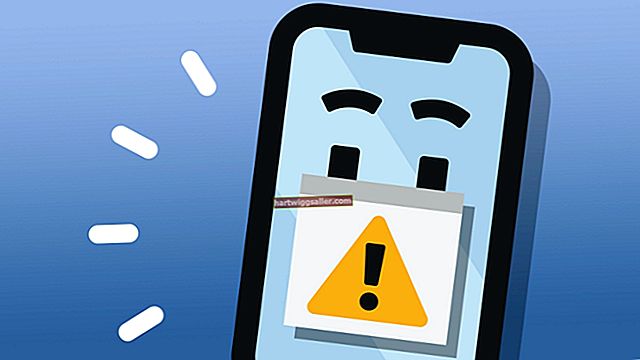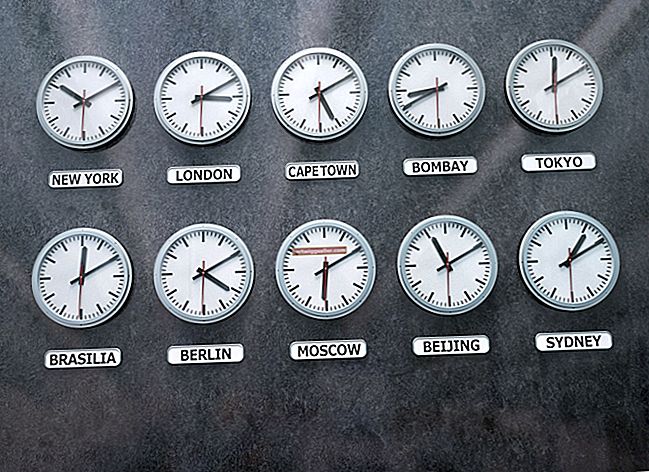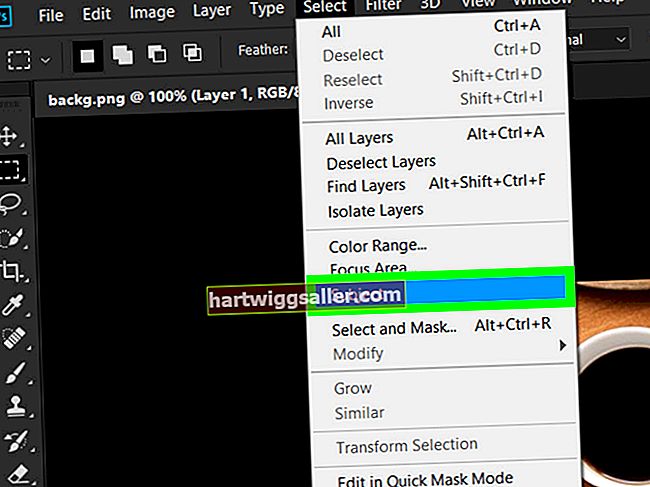నేటి అధునాతన స్మార్ట్ఫోన్లైన ఆపిల్ ఐఫోన్ తో, చిన్న వ్యాపార యజమానులు మరియు పారిశ్రామికవేత్తలు ఇకపై తమ కంప్యూటర్లకు కట్టుబడి ఉండరు. మీ ఐఫోన్ స్టాక్ మార్కెట్ హెచ్చుతగ్గుల పైన ఉంచడానికి మిమ్మల్ని అనుమతిస్తుంది; ఇమెయిల్ను స్వీకరించండి, చదవండి మరియు పంపండి; మరియు క్లయింట్ లేదా భాగస్వామిని కలవడానికి బయలుదేరే ముందు ప్రయాణ సమయాన్ని తనిఖీ చేయండి. మీరు ఇటీవల ఐఫోన్ ఆపరేటింగ్ సిస్టమ్ (iOS) యొక్క క్రొత్త విడుదలకు అప్డేట్ అయితే పాత సంస్కరణకు ప్రాధాన్యత ఇస్తే, మీ ఫోన్ మీ కంప్యూటర్కు కనెక్ట్ అయిన తర్వాత మీరు తిరిగి పొందవచ్చు.
1
USB కేబుల్ యొక్క పెద్ద చివరను మీ ఫోన్ దిగువ భాగంలో ప్లగ్ చేయండి. మీ కంప్యూటర్లోని చిన్న చివరను పోర్టులోకి చొప్పించండి. మీ కంప్యూటర్ మీ ఐఫోన్ను స్వయంచాలకంగా గుర్తిస్తుంది.
2
మీ మునుపటి iOS సంస్కరణను గుర్తించడానికి "ఐఫోన్ సాఫ్ట్వేర్ నవీకరణలు" ఫోల్డర్కు బ్రౌజ్ చేయండి. Mac OS X లో, మీ "లైబ్రరీ" ఫోల్డర్ను, ఆపై "ఐట్యూన్స్", ఆపై "ఐఫోన్ సాఫ్ట్వేర్ నవీకరణలు" తెరవండి. విండోస్లో, "ప్రారంభించు" మెనుని తెరిచి, "% appdata% \ Apple Computer \ iTunes \ iPhone సాఫ్ట్వేర్ నవీకరణలు" "శోధన" పెట్టెలో టైప్ చేయండి.
3
ఫోన్ యొక్క కుడి ఎగువ మూలలో ఉన్న "పవర్" బటన్ను చాలా సెకన్ల పాటు నొక్కి ఉంచడం ద్వారా మీ ఐఫోన్ను ఆపివేయండి. ఫోన్ను శక్తివంతం చేయడానికి మీ టచ్ స్క్రీన్పై బాణాన్ని స్లైడ్ చేయండి. ఐదు సెకన్ల పాటు వదిలివేయండి.
4
ఫోన్ ముఖం మీద దిగువ మధ్యలో ఉన్న "పవర్" మరియు "హోమ్" బటన్ను 10 సెకన్ల పాటు నొక్కి ఉంచండి. ఈ సమయం తర్వాత "పవర్" బటన్ను విడుదల చేయండి, కానీ రికవరీ మోడ్లోకి ప్రవేశించడానికి "హోమ్" బటన్ను నొక్కి ఉంచండి.
5
ఐట్యూన్స్ ఇప్పటికే తెరవకపోతే దాన్ని తెరవండి. మీ ఫోన్ రికవరీ మోడ్లోకి ప్రవేశించిందని సాఫ్ట్వేర్ గుర్తిస్తుంది మరియు దాన్ని పునరుద్ధరించమని మిమ్మల్ని అడుగుతుంది.
6
ఐట్యూన్స్ యొక్క ఎడమ సైడ్బార్లో ఉన్న "పరికరాలు" క్రింద "ఐఫోన్" క్లిక్ చేయండి. "షిఫ్ట్" కీని నొక్కి ఉంచండి, ఆపై మీరు పునరుద్ధరించాలనుకుంటున్న iOS ఫైల్ను ఎంచుకోవడానికి విండో దిగువ కుడివైపున ఉన్న "పునరుద్ధరించు" బటన్ను క్లిక్ చేయండి.
7
దశ 2 లో మీరు యాక్సెస్ చేసిన "ఐఫోన్ సాఫ్ట్వేర్ నవీకరణలు" ఫోల్డర్ నుండి మీ మునుపటి iOS వెర్షన్ కోసం ఫైల్ను ఎంచుకోండి. ఫైల్కు ".ipsw" పొడిగింపు ఉంటుంది.
8
సంస్థాపన పూర్తి చేయడానికి అనుమతించు. ఇది సాధారణంగా 10 నిమిషాలు పడుతుంది. సంస్థాపన పూర్తయిన తర్వాత మీరు నిర్ధారణ విండోను చూస్తారు.
9
RecBoot ని డౌన్లోడ్ చేసి, ఇన్స్టాల్ చేయండి (వనరులు చూడండి). ఈ యుటిలిటీ మీ ఫోన్లో రికవరీ మోడ్ను త్వరగా ముగించడానికి మరియు మీ మునుపటి iOS సాఫ్ట్వేర్ ఇన్స్టాలేషన్ను ఖరారు చేయడానికి మిమ్మల్ని అనుమతిస్తుంది.
10
RecBoot తెరిచి "రికవరీ మోడ్ నుండి నిష్క్రమించు" బటన్ క్లిక్ చేయండి.